Bạn muốn tạo một trò chơi lật hình thú vị và hấp dẫn trên Powerpoint để làm quà tặng, hỗ trợ giảng dạy hay đơn giản là để giải trí? Bài viết này sẽ hướng dẫn bạn từng bước, từ khâu chuẩn bị đến hoàn thiện trò chơi lật hình trên Powerpoint một cách dễ dàng và hiệu quả. Hãy cùng khám phá ngay!
Chuẩn Bị: Hình Ảnh và Thiết Kế
Trước khi bắt tay vào tạo trò chơi, bạn cần chuẩn bị những nguyên liệu cần thiết. Đó chính là các hình ảnh sẽ được sử dụng trong trò chơi lật hình của bạn. Hãy chọn những hình ảnh có độ phân giải cao, rõ nét và có chủ đề phù hợp với mục đích sử dụng. Số lượng hình ảnh cần phải là số chẵn để tạo thành các cặp giống nhau. Ví dụ: nếu bạn muốn có 12 ô, bạn cần 6 cặp hình ảnh.
Thêm nữa, bạn cần lên ý tưởng về thiết kế tổng thể của trò chơi. Bạn muốn trò chơi có giao diện đơn giản hay phức tạp? Màu sắc chủ đạo là gì? Phong cách thiết kế ra sao? Những câu hỏi này sẽ giúp bạn định hình được hướng đi và tạo ra một trò chơi lật hình thật ấn tượng.
Chọn Hình Ảnh Phù Hợp
Việc lựa chọn hình ảnh phù hợp là vô cùng quan trọng. Hình ảnh cần phải dễ nhận biết, không quá phức tạp, và có độ tương phản tốt để người chơi dễ dàng phân biệt. Bạn có thể sử dụng các hình ảnh có sẵn trên internet (nhớ kiểm tra bản quyền) hoặc tự chụp ảnh. Hãy nhớ đặt tên file ảnh rõ ràng và dễ quản lý để tránh nhầm lẫn trong quá trình thực hiện.
Tạo Trò Chơi Lật Hình Trên Powerpoint: Hướng Dẫn Từng Bước
Sau khi chuẩn bị xong hình ảnh và thiết kế, ta bắt đầu vào phần chính: tạo trò chơi lật hình trên Powerpoint. Chúng ta sẽ thực hiện theo các bước sau:
-
Tạo các Slide Hình Ảnh: Tạo một slide mới cho mỗi hình ảnh. Đặt hình ảnh vào giữa slide và điều chỉnh kích thước cho phù hợp. Lưu ý, tất cả các slide hình ảnh cần có cùng kích thước để đảm bảo tính thẩm mỹ của trò chơi.
-
Sao Chép và Sắp Xếp: Sao chép các slide hình ảnh để tạo thành các cặp. Sau đó, sắp xếp các slide này một cách ngẫu nhiên trên một slide tổng thể. Bạn có thể sử dụng tính năng “Arrange” trong Powerpoint để dễ dàng sắp xếp vị trí các slide hình ảnh.
-
Thêm Hình Nền: Thêm một hình nền phù hợp cho slide tổng thể. Hình nền nên có màu sắc tương phản với hình ảnh để làm nổi bật các hình ảnh trong trò chơi.
-
Tạo Hình Ống: Sử dụng hình dạng “Rectangle” để tạo các hình chữ nhật che phủ các hình ảnh. Điều chỉnh kích thước hình chữ nhật sao cho vừa khít với hình ảnh. Đặt các hình chữ nhật này lên trên các hình ảnh. Bạn nên sử dụng màu sắc trung tính như màu xám nhạt hoặc màu be để làm hình che phủ.
-
Thêm Hiệu Ứng: Thêm hiệu ứng “Animation” cho các hình chữ nhật để tạo hiệu ứng lật hình khi người chơi click chuột. Bạn có thể chọn hiệu ứng “Flip” hoặc “Appear” để tạo hiệu ứng lật hình thú vị.
-
Kiểm Tra và Hoàn Thiện: Kiểm tra lại toàn bộ trò chơi để đảm bảo các hình ảnh được sắp xếp ngẫu nhiên và hiệu ứng hoạt động mượt mà. Điều chỉnh lại các chi tiết nhỏ nếu cần thiết.
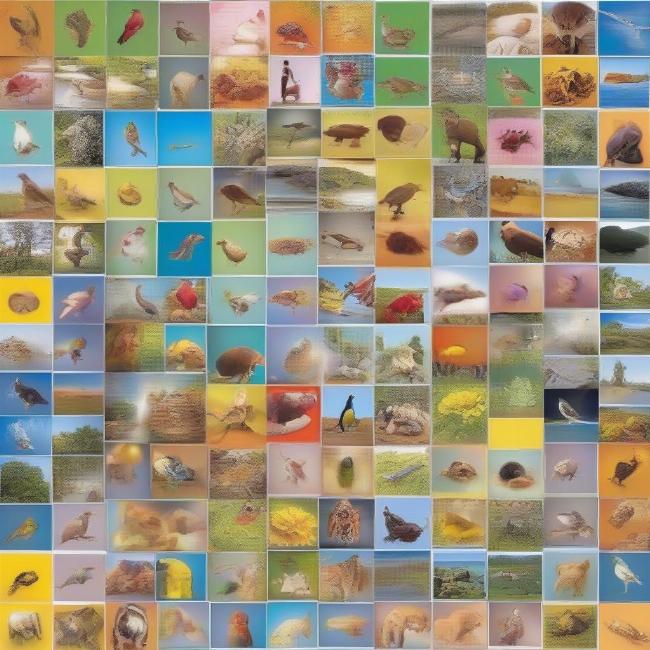 Hướng dẫn tạo trò chơi lật hình trên Powerpoint bước 1: Chuẩn bị hình ảnh
Hướng dẫn tạo trò chơi lật hình trên Powerpoint bước 1: Chuẩn bị hình ảnh
Mẹo và Thủ Thuật Khi Tạo Trò Chơi Lật Hình Trên Powerpoint
Để tạo ra một trò chơi lật hình hấp dẫn, bạn có thể áp dụng một số mẹo và thủ thuật sau:
-
Sử dụng Âm Thanh: Thêm âm thanh vào trò chơi để tăng thêm sự thú vị và hấp dẫn. Bạn có thể sử dụng các hiệu ứng âm thanh khi lật hình hoặc khi tìm được cặp hình giống nhau.
-
Tạo Nhiều Cấp Độ: Tạo nhiều cấp độ khác nhau với số lượng hình ảnh tăng dần để tăng độ khó cho trò chơi.
-
Thiết Kế Giao Diện Hấp Dẫn: Chọn màu sắc, phông chữ và các hiệu ứng hình ảnh phù hợp để tạo ra một giao diện đẹp mắt và thu hút người chơi.
-
Sử dụng Hyperlink: Để tạo sự tương tác tốt hơn, bạn có thể sử dụng hyperlink để dẫn đến các slide khác khi người chơi tìm được các cặp. Điều này giúp nâng cao tính tương tác cho người chơi.
-
Tối Ưu Kích Thước File: Giữ cho kích thước file Powerpoint không quá lớn để đảm bảo trò chơi chạy mượt mà trên các thiết bị khác nhau.
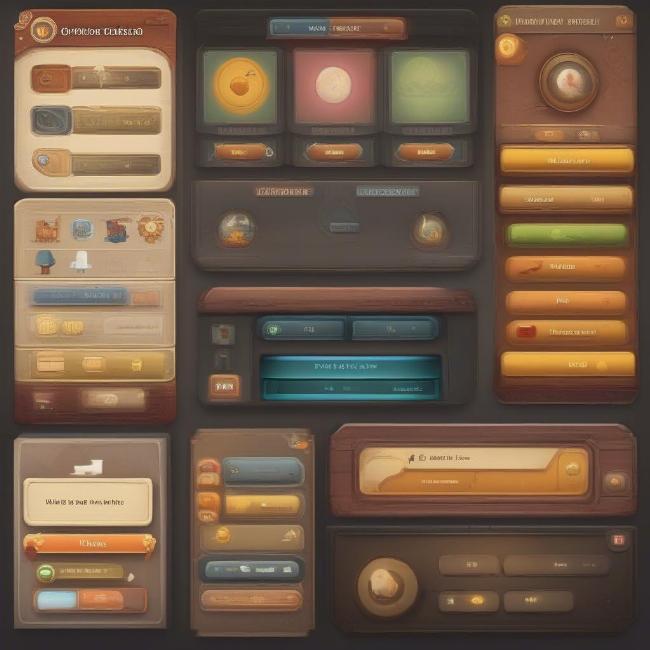 Mẹo và thủ thuật khi tạo trò chơi lật hình trên Powerpoint: thêm âm thanh, nhiều cấp độ, thiết kế giao diện hấp dẫn
Mẹo và thủ thuật khi tạo trò chơi lật hình trên Powerpoint: thêm âm thanh, nhiều cấp độ, thiết kế giao diện hấp dẫn
Câu Hỏi Thường Gặp (FAQ)
Powerpoint phiên bản nào phù hợp để tạo trò chơi lật hình?
Bạn có thể sử dụng hầu hết các phiên bản Powerpoint, từ 2007 trở lên. Tuy nhiên, các phiên bản mới hơn sẽ có nhiều tính năng và hiệu ứng hỗ trợ tốt hơn cho việc tạo trò chơi. Để biết thêm chi tiết về việc tạo trò chơi trên các phiên bản khác nhau, bạn có thể tham khảo cách làm trò chơi lật hình trên powerpoint 2010, cách làm trò chơi lật hình trên powerpoint 2016, hoặc cách làm trò chơi lật hình trên powerpoint 2007.
Tôi có thể sử dụng những loại hình ảnh nào?
Bạn có thể sử dụng bất kỳ loại hình ảnh nào miễn là chúng có chất lượng tốt, rõ nét và phù hợp với chủ đề của trò chơi. Tuy nhiên, hãy nhớ kiểm tra bản quyền trước khi sử dụng hình ảnh từ internet.
Làm thế nào để tạo hiệu ứng lật hình mượt mà?
Hãy thử nghiệm với các hiệu ứng animation khác nhau trong Powerpoint để tìm ra hiệu ứng phù hợp nhất. Bạn có thể điều chỉnh tốc độ và thời gian của hiệu ứng để tạo ra hiệu ứng lật hình mượt mà và tự nhiên.
Có thể thêm tính năng ghi điểm không?
Bạn có thể thêm tính năng ghi điểm bằng cách sử dụng các tính năng của Powerpoint, chẳng hạn như sử dụng các hình dạng để hiển thị số điểm và cập nhật số điểm khi người chơi tìm được các cặp hình giống nhau. Tuy nhiên, việc này đòi hỏi kiến thức về lập trình VBA (Visual Basic for Applications) trong Powerpoint.
Tôi có thể chia sẻ trò chơi này như thế nào?
Sau khi hoàn thành, bạn có thể lưu trò chơi dưới định dạng .pptx và chia sẻ nó với người khác thông qua email, các nền tảng chia sẻ file trực tuyến hoặc các phương tiện khác.
Kết Luận: Khám Phá Thế Giới Trò Chơi Lật Hình Trên Powerpoint
Tạo trò chơi lật hình trên Powerpoint không chỉ là một cách giải trí thú vị mà còn là cơ hội để bạn thể hiện sự sáng tạo và kỹ năng của mình. Hy vọng hướng dẫn chi tiết trên sẽ giúp bạn tự tin tạo ra những trò chơi lật hình độc đáo và hấp dẫn. Hãy bắt đầu ngay hôm nay và khám phá thế giới đầy màu sắc của trò chơi lật hình trên Powerpoint! Đừng quên chia sẻ thành quả của bạn với chúng tôi nhé! Bạn cũng có thể tìm hiểu thêm về cách tạo các trò chơi khác trên Powerpoint, ví dụ như cách tạo trò chơi ô chữ trong powerpoint 2013 hay cách thiết lập trò chơi ô chữ trên powerpoint.